Windows 系统上好用的视频播放器还真不少,下面给大家介绍几款不容错过的播放器。
1、VLC Media Player这款播放器可谓相当流行,它不仅免费且开源,支持多种音视频格式,甚至包括流媒体,字幕和多种音轨的支持也让它增色不少,同时其用户界面简洁,易于上手,对新手十分友好。
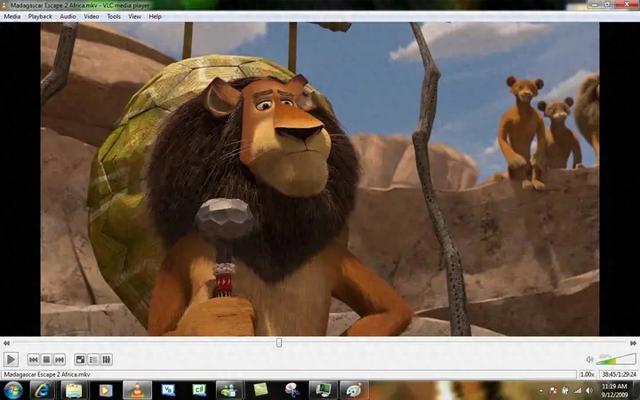 2、PotPlayer
2、PotPlayer由 Kakao 开发,是一款功能强大的视频播放器。支持广泛的视频格式,高级功能集更是让人眼前一亮,比如 3D 视频播放和直播源加载,满足你的多样化需求。
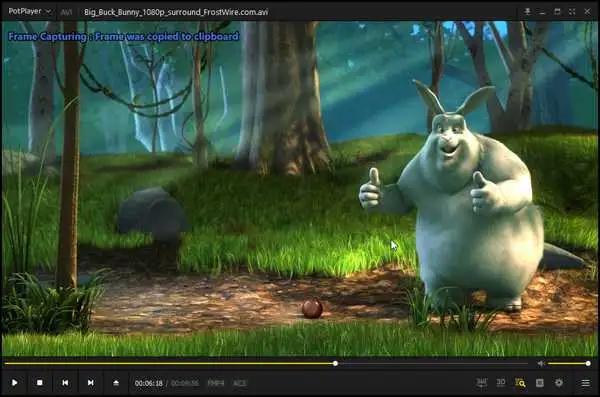 3、KM Player
3、KM PlayerKM Player(公里播放器),一款适用于 Windows 系统的免费视频播放器。它几乎能播放你能想到的所有视频格式,无论是常见的 AVI、MP4、MKV,还是一些较为冷门的格式,都能轻松驾驭。
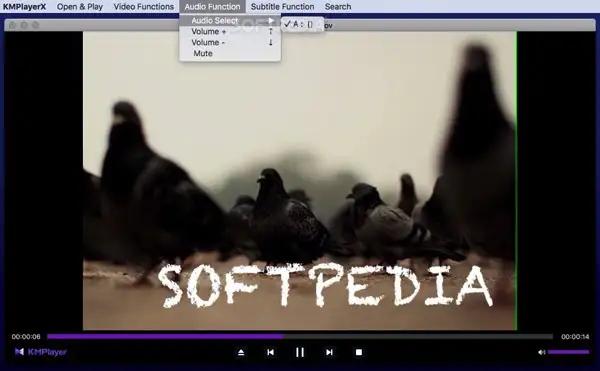 4、5KPlayer
4、5KPlayer支持高达 8K 分辨率视频,同时,它还具备从 YouTube 下载视频的功能,并可通过 AirPlay 将视频发送到电视,极大地拓展了其使用场景。
 5、GOM Media Player
5、GOM Media Player用户友好度极高,能支持多种视频格式,包括 4K 和 8K 视频。此外,也支持屏幕捕获、媒体播放捕获、速度控制和 AB 重复等功能。
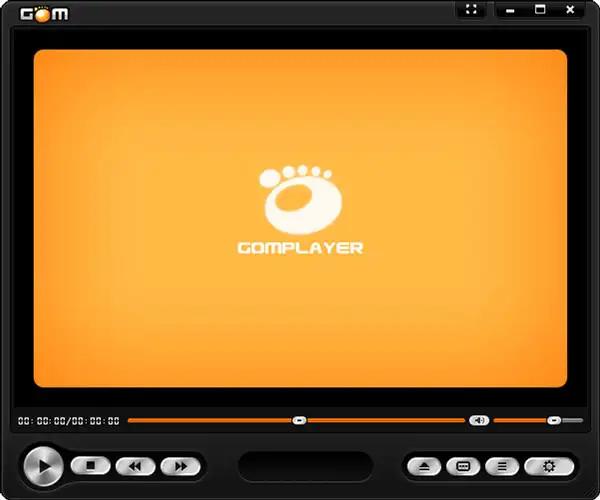
具体选择哪款视频播放器取决于个人需求和偏好,比如支持的格式、用户界面、额外功能等。希望大家都能找到适合自己的视频播放器。
不少朋友播放视频同时也有录屏需求。利用这些高级的视频播放器可以确保高质量的录制源,再配上一款专业的录屏工具,两者结合使用效果超赞。
说到这了就来给大家分享一款好用的录屏工具——迅捷屏幕录像工具。支持全屏录制、区域录制和摄像头录制等,可以通过简单的设置来捕捉屏幕上的图像或活动窗口,并支持手绘区域自由截图。
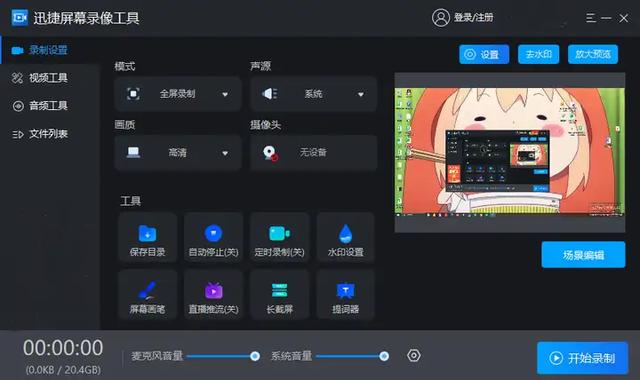
【操作步骤】
1. 参数设置:
软件主界面上有模式、声源、画质、工具等参数设置,按需选择即可。
2. 调整录屏区域:
如果选择的是“区域录制”模式,拖动鼠标在屏幕上框选出你想要录制的视频播放区域。
3. 录制过程中的操作:
重点标注:播放视频中有需要重点强调的内容,可以使用软件自带的屏幕画笔工具进行标注。例如,用画笔工具画出箭头指向重点区域,或者用矩形框选出来。

4.后续操作与视频处理:
视频查看:录制完成后,可以双击视频即可进行查看,确认录制的效果是否符合预期。
视频编辑(可选):工具提供了一站式视频编辑工具,比如裁剪、合并、添加字幕、配乐、变声等。
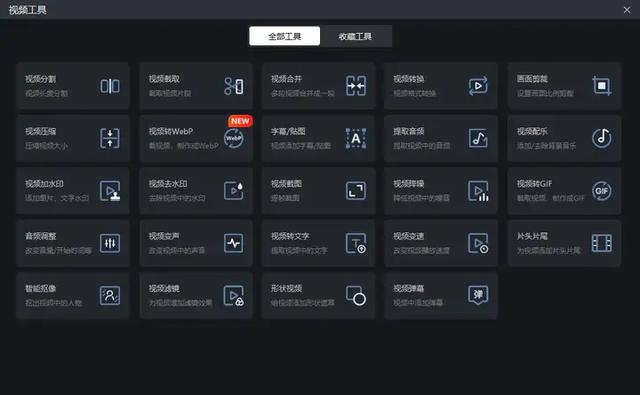
以上就是本次分享到的全部内容啦,希望能对你有所帮助,喜欢的话记得点赞哟~
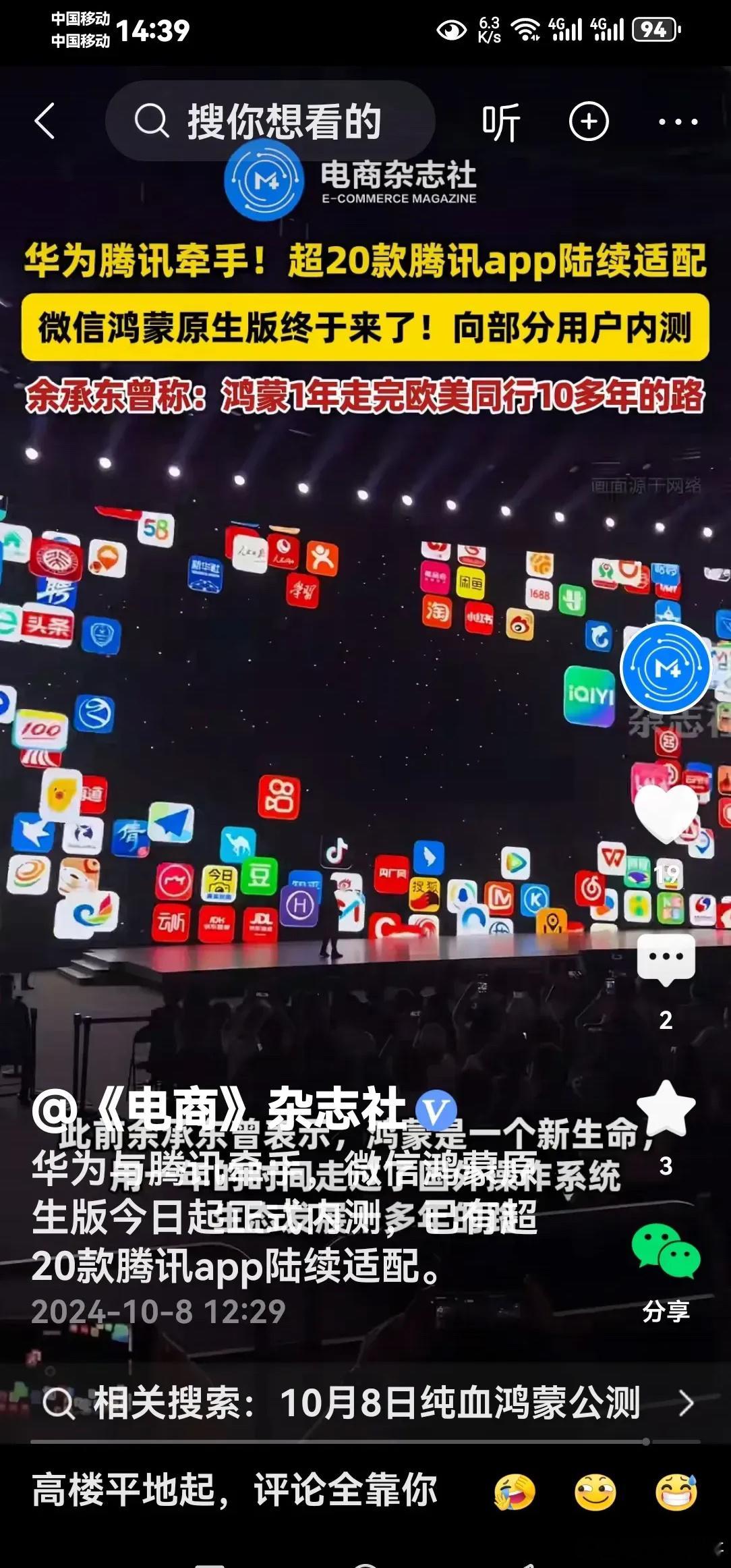


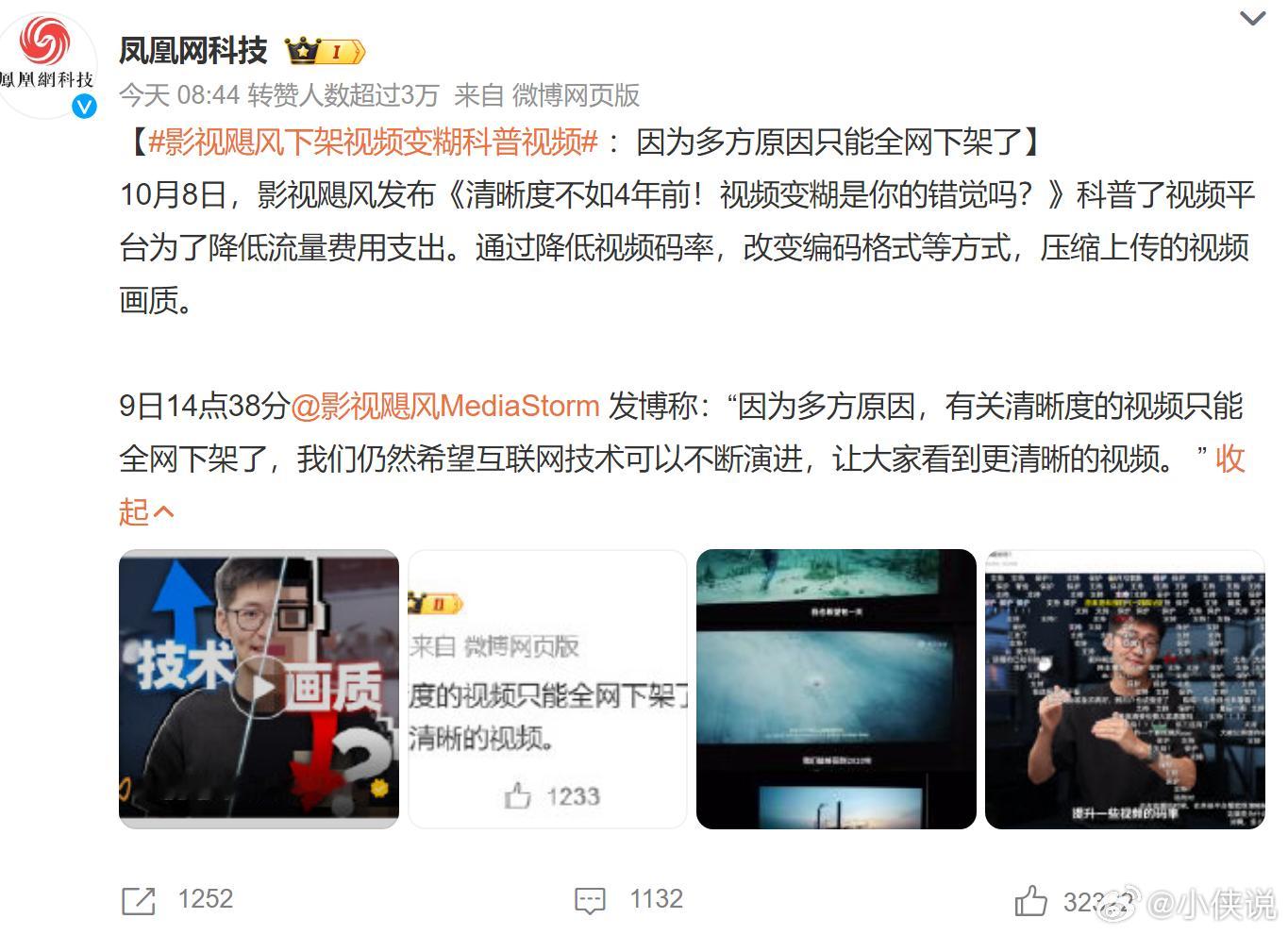

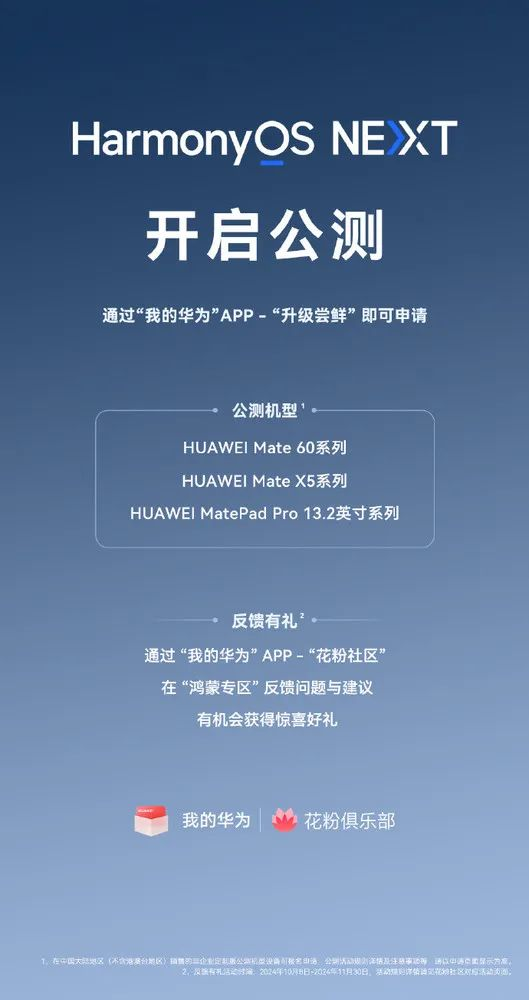
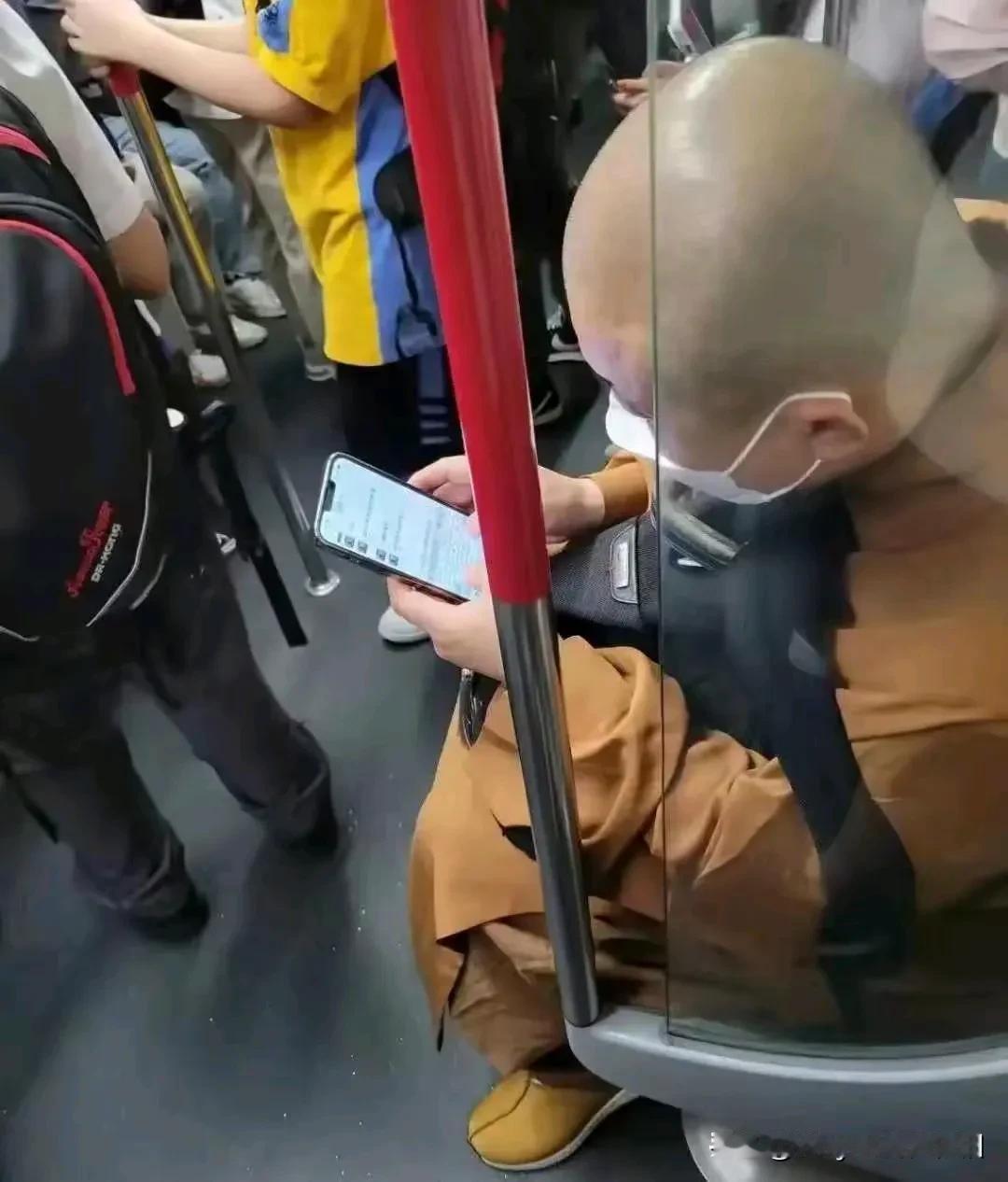


我一个都不用,而且我现在只用linux